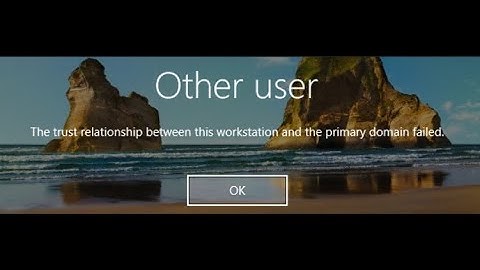Viele Minecraft-Benutzer sehen die folgenden Fehler beim Versuch, das Spiel zu starten. Aus diesem Grund können sie das Spiel nicht spielen.
In diesem Artikel werden wir sehen, wie dieses Problem mit einigen einfachen und leicht auszuführenden Lösungen behoben werden kann. Wenn Sie also ein Minecraft-Problem mit interner Ausnahme Java.IO.IOException haben, ist diese Anleitung genau das Richtige für Sie. Wie behebt man die interne Minecraft-Ausnahme Java IO IOException Eine vorhandene Verbindung wurde vom Remote-Host zwangsweise geschlossen?Der Minecraft Internal Exception-Fehler ist normalerweise ein Fehler oder ein Fehler, der mit einigen Lösungen leicht behoben werden kann. Es kann auch durch eine schlechte Internetverbindung verursacht werden. Wenn Sie einen mobilen Hotspot oder einen anderen Verbindungsmodus mit langsamem Internet verwenden, werden Sie wahrscheinlich keine Verbindung zum Server herstellen. Wenn das Problem auf einen Fehler zurückzuführen ist, kann es nur behoben werden, wenn der Minecraft-Entwickler ein Software-Update veröffentlicht. Wenn es sich um einen Fehler handelt, müssen Sie die Problemumgehungen überprüfen, die wir im Folgenden erwähnt haben, um das Problem zu beheben. So beheben Sie die interne Ausnahme Java.IO.IOException Minecraft-Fehler, Sie müssen die angegebenen Lösungen befolgen. Starten Sie Ihren PC neu. Minecraft aktualisierenFordern Sie den Admin auf, den Server neu zu startenFlush DNS und erneuern Sie das Ressourcenpaket des IPDisable ServersFehlerbehebung in Clean BootÜberprüfen Sie Ihre InternetverbindungFix Java Lassen Sie uns darüber sprechen im Detail. 1] Starten Sie Ihren PC neuLassen Sie uns mit den grundlegendsten Lösungen beginnen. Der Neustart des PCs hat für viele Benutzer funktioniert, da er grundsätzlich alle zuvor ausgeführten Dienste neu startet und auch alle unnötigen Prozesse abschaltet. Starten Sie also Ihren PC neu und sehen Sie, ob das Problem weiterhin besteht. 2] Minecraft aktualisierenMinecraft aktualisieren neigt dazu, zwei Fliegen mit einer Klappe zu schlagen. Es wird nicht nur den Fehler beseitigen, der die Ursache des Problems sein könnte, sondern gleichzeitig Ihre Client-App an die Version des Servers anpassen, zu dem Sie eine Verbindung herstellen möchten. Da Sie keine Verbindung zum Server herstellen können, wenn die Version der App, die Sie beide ausführen, unterschiedlich ist. Um Minecraft zu aktualisieren, müssen Sie die angegebenen Schritte ausführen. Öffne Minecraft.Klicke auf der Anmeldeseite auf Optionen.Klicke dann auf Update erzwingen! > Übernehmen. Warten Sie, bis das Update installiert ist, und prüfen Sie, ob das Problem dadurch behoben werden kann. 3] Bitten Sie den Administrator, den Server neu zu startenDas Problem kann auftreten, weil ein Fehler im Server. Sie sollten sich an den Serveradministrator wenden und ihn bitten, den Server neu zu starten. Sie sind die einzigen, die das Recht haben, es neu zu starten. Tun Sie das und sehen Sie, ob das Problem weiterhin besteht. 4] DNS leeren und IP erneuernThe Das Problem kann an beschädigten DNS-und IP-Adressen liegen. Die gute Nachricht ist, dass Sie ganz einfach DNS leeren und IP erneuern können und sehen, ob das Problem dadurch behoben werden kann. Öffnen Sie dazu die Eingabeaufforderung als Administrator über das Startmenü und führen Sie die folgenden Befehle aus. ipconfig/flushdns ipconfig/release ipconfig/renew Starten Sie schließlich Ihren Computer neu, öffnen Sie erneut Minecraft und sehen Sie, ob das Problem dadurch behoben werden kann. 5] Deaktivieren Sie das Ressourcenpaket des ServersViele Benutzer neigen dazu, das Ressourcenpaket zu installieren, um Ihrem Spiel etwas Schwung zu verleihen. Es ermöglicht Ihnen, Texturen, Musik und andere Dinge für das Spiel zu tun. Aber manchmal kann es Ihnen verbieten, sich mit dem Server zu verbinden. Dieser Fehler kann also genau aus diesem Grund sein. Aus diesem Grund werden wir das Ressourcenpaket des Servers deaktivieren und sehen, ob das hilft. Starten Sie Minecraft.Gehen Sie zu Multiplayer. Navigieren Sie dann zu Problematic Server und klicken Sie auf Edit.Klicken Sie schließlich auf Server Ressourcenpakete und deaktivieren. Überprüfen Sie dann, ob das Problem weiterhin besteht. 6] Fehlerbehebung bei Clean BootManchmal kann eine andere App der Grund für Ihre. sein Verzweiflung. Wir brauchen diese Anwendung jedoch nicht. Daher sollten Sie in Clean Boot Fehler beheben und sehen, welche Anwendung Ihr Programm stört. Dann können Sie entscheiden, was Sie damit machen möchten. 7] Überprüfen Sie Ihre InternetverbindungÜber ein Problem zu sprechen, das Sie daran hindert, eine Verbindung zum Server herzustellen und Ihre Internetverbindung nicht zu überprüfen, wäre eine etwas dumme Entscheidung. Ziehen Sie einen Internet Speed Checker heraus und prüfen Sie, ob Sie eine ausreichende Bandbreite erhalten. Wenn nicht, überprüfen Sie, ob alle Geräte, die mit demselben Netzwerk verbunden sind, über eine ähnliche Bandbreite verfügen. Falls Ihr Gerät das einzige Gerät mit langsamem Internet ist, versuchen Sie, das langsame Internet zu reparieren. 8] Java reparierenWie Sie vielleicht bemerkt haben, nachdem Sie die Fehlermeldung gesehen haben, hat dieses Problem etwas mit Java zu tun. Versuchen Sie also, Java zu aktualisieren und sehen Sie, ob das funktioniert. Befolgen Sie dazu die angegebenen Schritte. Klicken Sie auf Win + S, geben Sie”Java konfigurieren” ein und klicken Sie auf”OK”. Gehen Sie zum Tab”Aktualisieren”. Klicken Sie auf Jetzt aktualisieren. Auf diese Weise können Sie Java wird aktualisiert und prüfen, ob das Problem weiterhin besteht Das war’s! Überprüfen Sie auch:  |

zusammenhängende Posts
Werbung
NEUESTEN NACHRICHTEN
Toplisten
#1
#2
#3
Top 8 zeichnen lernen für kinder online 2022
1 Jahrs vor#4
Top 8 schluss machen trotz liebe text 2022
1 Jahrs vor#5
#6
Top 8 wie fallen calvin klein sneaker aus 2022
1 Jahrs vor#7
Top 5 mi band 3 schrittzähler einstellen 2022
1 Jahrs vor#8
#9
Top 9 sich gegenseitig gut tun englisch 2022
1 Jahrs vor#10
Werbung
Populer
Werbung

Urheberrechte © © 2024 wiewird Inc.